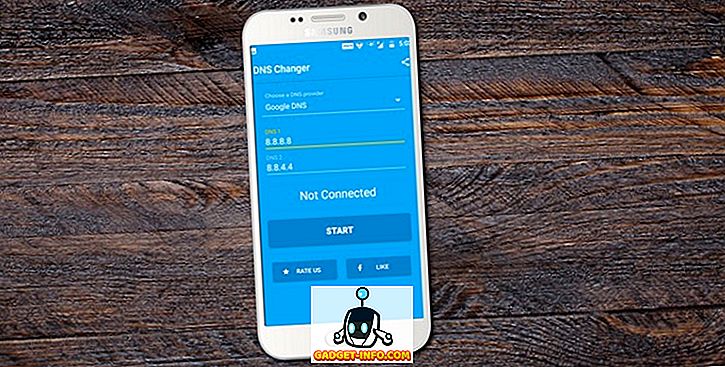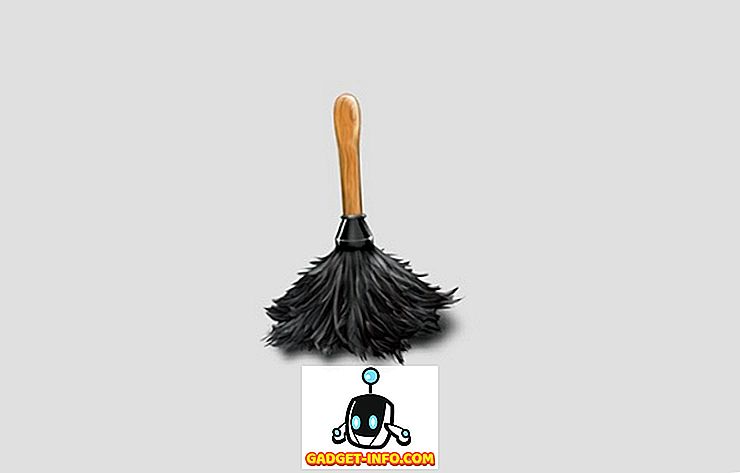Jei esate kažkas panašaus į mane ir kaip rašyti, žinote, kad tai gali būti sudėtinga valdyti visus dokumentus ir nešiojamus kompiuterius. Nors kai kurie iš jūsų pageidauja įvesti kompiuterį, ne visada galite nešiotis nešiojamas su savimi visur. Atsižvelgiant į tai, kiek „Play“ parduotuvėje yra gerų rašymo programų, rekomenduojame apsvarstyti galimybę rašyti ir „Android“ įrenginiuose. Jei jums patinka ši idėja, tada kyla kitas klausimas, kuris yra geriausias rašymo programa jums tarp partijos? Taigi, norint, kad šis sprendimas jums būtų lengviau, bandžiau keletą programų ir atradau tikrai gerų. Čia pateikiamas 8 geriausių „Android“ rašymo programų, kurias galite naudoti, sąrašas:
1. JotterPad
JotterPad neabejotinai yra viena iš geriausių rašymo programų, kurias galite naudoti. Ji siūlo rašyti ne tik anglų, bet ir daugelyje kitų kalbų, pavyzdžiui, olandų, ispanų, prancūzų ir italų. Norėdami įsitikinti, kad neprarandate jokių išsaugotų failų, jis netgi leidžia sinchronizuoti juos su debesų paslaugomis, pvz., „Google“ disku, „Dropbox“ ir „OneDrive“. JotterPad tiki dalintis didelėmis idėjomis, todėl leidžia eksportuoti ir bendrinti failus įvairiais formatais, pvz., DOCX, TXT, HTML, RTF, PDF ir paprastais tekstais.

Atidarę programą, esate paimtas iš namų aplanko. Tai yra vieta, kur visi jūsų dokumentai rodomi programoje, kuri gali būti toliau suskirstyta į skirtingus aplankus . Tą patį ekraną apačioje dešinėje rasite pliuso piktogramą, paliesdami, kuri atidarys naują tuščią dokumentą. „JotterPad“ žodinis redaktorius turi labai minimalistinę sąsają. Nors nerandate teksto redagavimo įrankių, pvz., Šriftų ir skirtingų šrifto dydžių, programa siūlo statistiką, pavyzdžiui, apytikslį skaitymo laiką ir žodį, pastraipą bei simbolių skaičių. Taip pat yra parinktis „Išplėstinė klaviatūra“, leidžianti keisti šriftų stilius ir pridėti vaizdų ar nuorodų.

Keli kiti variantai, kuriuos rasite šiame naujajame dokumente, yra „Rašomoji mašinėle“ ir „Tamsiai tema“, tačiau norėdami juos naudoti, turėsite įsigyti „Creative“ versiją programoje su pirkimu programoje. Taip pat galite pasiekti tezaurą ir žodyną su šia versija. Yra dar keli „app“ pirkimai „Pro“ ir „Cloud +“. Pro versija siūlo taupymo failus fontano formatu ir eksportuoja juos į Final Project 10 be visų „Creative“ versijos funkcijų. Kita vertus, „Cloud +“ leidžia pridėti kelias debesų sąskaitas.
Įdiekite: (nemokamai su pirkimais programoje)
2. „iA Writer“
Kai pirmą kartą atidarote „iA Writer“, tai labai protingai parodo savo „Quick Start“ failą savo žodiniame redaktoriuje. Nuvilkimas tiesiai šiame ekrane nuves jus į programos prietaisų skydelį. Tai veda prie to, kad programa palaiko braukimo gestus, todėl galite eiti į priekį ir išbandyti juos skirtinguose ekranuose, kad matytumėte susijusias parinktis. Grįžę prie prietaisų skydelio, galite persijungti tarp privačių ir viešųjų sekcijų ir kurti naujus failus bei aplankus. Taip pat galite pasirinkti sinchronizuoti dokumentus su debesų paslaugomis, pvz., „Google“ disku ir „Dropbox“.

„IA Writer“ teksto redaktorius suteikia jums redagavimo funkcijas, pvz., Šriftų stilius ir sąrašus, ir turi integruotą žodyną . Jei rašote žodį, pamatysite raudoną pabraukimą, paliesdami, kuri parodys jums rašybos pasiūlymus. Radau, kad ši funkcija yra labai naudinga, ypač kai skubėjau ir linkiu padaryti daug klaidų. Yra ir kitų naudingų funkcijų, kurios gali padaryti jūsų spausdinimo patirtį geresnę, pvz., Naktinį režimą ir žodžio skaičių .

Kai baigsite rašyti, dokumentą galite peržiūrėti kaip šabloną įvairiuose šriftuose, pvz., „Sans“, „Serif“ ir „Mono“. Jei jaučiatės įsitikinęs dėl savo failo, galite jį eksportuoti tokiais formatais kaip PDF, HTML, DOCX arba paprastas tekstas. Galiausiai, galite prijungti „WordPress“ paskyrą „ iA Writer“ ir įrašyti iš programos.
Įdiekite: (nemokamai su pirkimais programoje)
3. „Google“ dokumentai
„Google“ dokumentai yra rašymo programa iš „G Suite“. Būdamas „Google“ produktas, jis siūlo vientisą integraciją su „Google“ disku . Be to, jūsų darbas išsaugomas realiuoju laiku . Tai reiškia, kad nereikės įrašyti failų rankiniu būdu kas kelias minutes, kad būtų išvengta duomenų praradimo, nes „Google“ dokumentai tai daro automatiškai. Programa leidžia kurti naujus failus, taip pat redaguoti esamus „Microsoft Word“ arba „Google“ dokumentų failus . Taip pat galite gauti keletą šablonų, pvz., Atnaujinti, raides ir straipsnius, kuriuos galite naudoti. Pagal numatytuosius nustatymus visi failai yra išsaugomi „Google“ dokumentų formatu, tačiau galite pasirinkti, kad taip pat nustatytumėte kopiją DOCX formatu. Kalbėdami apie nustatymus, galite pasirinkti, kad jūsų nauji failai būtų prieinami neprisijungus.

Žodžio redaktorius suteikia daug formatavimo parinkčių . Tai apima šriftą, šrifto stilių, šrifto dydį, teksto spalvą, paryškinti spalvą, įterpimą ir pastraipų tarpą tarp daugelio kitų. Be šių parinkčių, galite pridėti priedų, kad gautumėte dar daugiau funkcijų. Kitos naudingos parinktys yra puslapio orientacija, popieriaus dydis, rašybos tikrinimas ir žodžio skaičius. Kaip ir daugelis kitų „Google“ failų, galite pasirinkti, ar bendrai naudoti šiuos failus, naudodami bendrinamą nuorodą, arba siųsdami failą.
Įdiegti: (nemokamai)
4. „Microsoft Word“
Dažniausiai naudojamas teksto apdorojimo įrankis kompiuteryje - „Microsoft Word“ - turi „App Store“ programą. Kaip rezultatas, jūs gaunate daugumą funkcijų, kurias jau naudojate . Kaip ir „Google“ dokumentai suteikė sklandų integravimą su „Google“ disku, tai suteikia „ OneDrive“ . Galite atidaryti failą iš įrenginio arba debesies paslaugos arba sukurti naują su programa. Kaip ir darbalaukio versijoje, galite rinktis iš šablonų, tokių kaip žurnalas, informacinis biuletenis, mokslinių tyrimų popierius ir pan.

Redaktorius turi daug pažįstamų funkcijų, pvz., Šriftą, šrifto stilių, šrifto dydį, šrifto spalvą, pastraipų formatavimą ir kt. Galite bendrinti savo failus per „OneDrive“ arba kaip el. Jei esate pripratę prie „Microsoft Word“ kompiuteryje, aš labai rekomenduoju jį atsisiųsti ir savo „Android“ įrenginyje.
Įdiekite: (nemokamai su pirkimais programoje)
5. Monospace
„Monospace“ yra paprasta, bet veiksminga rašymo programa. Programos spalvas galite apversti vienu palietimu - bakstelėję ant viršutiniame dešiniajame kampe esančios piktogramos. Nors ji nepateikia redagavimo įrankių, kaip dauguma kitų programų, jos kelias yra gana efektyvesnis. Kai kuriate naują failą, galite jį pavadinti patys arba pasirinkti „Auto-Name“, kuris jį pavadins pagal datą ir laiką. Teksto redaktoriuje nerandate jokių netvarkingų parinkčių. Jei norite į failą įtraukti formatavimą, ilgai paspauskite tekstą ir pamatysite parinktis, pvz., Teksto stilių, teksto dydį, sąrašus, kabutes ir iškarpinę. Manau, kad tai patogiau, nes be nereikalingo formato galiu daugiau dėmesio skirti tekstui.

„Monospace“ taip pat vertina skirtingą požiūrį į organizavimą . Jei norite tvarkyti failus skirtingais formatais, tai galite padaryti naudodami hashtags. Pridėkite failo apačią, pridėkite hashtagą, kuris bus aplanko pavadinimas. Jei norite aplanką pridėti prie aplanko, naudokite 2 tarpas be tarpo. Bandysiu tai paaiškinti pavyzdžiu. Viršuje esančiame paveikslėlyje „# Test # Demo“ rodo, kad šis failas bus išsaugotas aplanke „Demo“, kuris yra toliau kitame aplanke „Test“. Be pavadinimo „#“ taip pat bus išsaugotas failas į pagrindinį ekraną. Tai yra gana unikali ir naujoviška koncepcija, jei manęs klausiate. Galiausiai, galite eksportuoti savo kaip „Markdown“ arba paprasto teksto.
Įdiekite: (nemokamai su pirkimais programoje)
6. Rašytojas Plus
Writer Plus yra dar viena paprasta rašymo programa. Galite sukurti kelis failus ir netgi juos organizuoti skirtinguose aplankuose. Žodžių redaktoriuje rasite parinktis, leidžiančias padidinti ar sumažinti šrifto dydį ir pasirinkti šriftą iš „Droid Serif“ ir „Roboto“. Jei ieškote kitų formatavimo parinkčių, jums reikės šiek tiek pastangų. Vienas pavienis žodis apibrėžia poziciją - didėjančių šuolių skaičiaus didinimas sumažins antraštės dydį, dvigubos „tildes“ streikės, viena žvaigždutė bus pažymėta kursyvu, dvigubos žvaigždės bus paryškintos, o trigubos žvaigždės bus paryškintos ir kursyvuotos. Galite sukurti nereguliuojamą sąrašą naudodami „+“ arba „-“, o užsakytų sąrašų atveju galite tiesiog naudoti numerius. Redaktorius taip pat leidžia pridėti kabutes naudodami didesnį nei ženklas (>). Norėdami geriau suprasti šias parinktis, žr. Galiausiai „Writer Plus“ turi nakties režimą, kurį programos nustatymuose galima pakeisti į juodą.

Įdiekite: (nemokamai su pirkimais programoje)
7. Rašytojas
Rašytojas labai panašus į „Writer Plus“ . Tiesą sakant, tai yra labai paprasta „Writer Plus“ versija. Naudodami „Writer“ galite rašyti be daug formato. Jei tai nėra pagrindinis jūsų rūpestis, tai gali būti tik geriausias pasirinkimas, nes jūsų telefone nėra daug vietos. Skirtingai nuo „Writer Plus“, negalite kurti aplankų, bet tik failų. Teksto redaktorius parodo tik pagrindinius statistinius duomenis, tokius kaip žodis ir simbolių skaičius ir numatomas skaitymo laikas. Pagrindinis formatavimas, kurį gaunate, yra lygiai toks pat, kaip ir „Writer Plus“. Išsamesnės informacijos galite rasti ankstesniame punkte arba žemiau esančiame paveikslėlyje.

Įdiegti: (nemokamai)
8. Įtikimas
Naudodami „INKredible“, galite rašyti ne tik su virtualia klaviatūra, bet ir pirštu arba rašikliu, ty jei įrenginys palaiko vieną. Perjungimas tarp dviejų režimų taip pat yra tik vienas bakstelėjimas. Programa leidžia rašyti skirtingose „užrašų knygose“ . Pagal numatytuosius nustatymus kiekvienas nešiojamas kompiuteris turi vieną puslapį, tačiau galite pridėti daugiau traukdami puslapį žemyn. Panašiai, galite grįžti į ankstesnį puslapį, pasukdami į viršų. Jei norite ištrinti ką nors, rasite to trintuko įrankį . Kai įvesite kažką, galite jį apsupti, po to palieskite žymės žymę, kuri, atrodo, koreguoja jos dydį ir spalvą. Kaip ir „Google“ dokumentai, jūsų kompiuteris automatiškai išsaugomas kas kelias minutes. Pagal numatytuosius nustatymus šis laikas yra 3 minutės, tačiau tai galite pakeisti programos nustatymuose.

Įdiegti: (nemokami pirkdami programoje, $ 4, 99)
Naudokite „Android“ geriausias rašymo programas
Dėl šių „Android“ programų kūrimo „Android“ išmaniajame telefone rašymas nėra toks sudėtingas, kaip manote. Taigi, jei planuojate parašyti kažką mažo ar netgi ilgojo formato, šios programos turėtų atlikti jūsų darbą pakankamai gerai. Taigi, kokia rašymo programa bus naudojama „Android“ įrenginyje? Toliau pateiktame komentarų skyriuje praneškite mums savo mėgstamas „Android“ rašymo programas.